Использование режимов камеры на iPhone или iPad
Узнайте, как использовать режимы «Портрет», «Панорама», «Замедленно» и другие режимы камеры на вашем устройстве.
Выбор подходящего режима для съемки
Различные режимы камеры, доступные непосредственно на iPhone и iPad, помогут вам добиваться идеального результата при фото- и видеосъемке. Чтобы переключаться между режимами, смахивайте вправо или влево. Доступны следующие режимы: «Фото», «Видео», «Таймлапс», «Замедленно», «Квадрат», «Портрет», «Киноэффект» и «Панорама». Вы также можете делать фотографии во время видеосъемки или использовать функцию QuickTake для записи видео в режиме «Фото».
Сначала убедитесь, что у вас установлена последняя версия iOS или iPadOS.
Режим «Фото»
«Фото» — это стандартный режим, который вы увидите, открыв приложение «Камера». В этом режиме вы можете делать обычные фотографии и снимки Live Photos.
Ваша камера автоматически сфокусируется и установит экспозицию в зависимости от того, на что вы ее наведете. Вы можете коснуться другой области в видоискателе, чтобы изменить фокус и экспозицию. Затем, если необходимо оставить фокус и экспозицию в той же точке, нажмите на экран и удерживайте нажатие, пока не появится надпись «Фиксация экспозиции/фокуса».
Вы можете коснуться другой области в видоискателе, чтобы изменить фокус и экспозицию. Затем, если необходимо оставить фокус и экспозицию в той же точке, нажмите на экран и удерживайте нажатие, пока не появится надпись «Фиксация экспозиции/фокуса».
QuickTake
На iPhone XS, iPhone XR и более поздних моделях можно использовать функцию QuickTake, чтобы удобно снимать видео в режиме фотосъемки. На других моделях iPhone можно нажать и удерживать кнопку спуска затвора, чтобы выполнить серийную съемку. Чтобы остановить съемку, просто отпустите кнопку спуска затвора.
Режим «Портрет»
Режим «Портрет» создает эффект глубины поля, благодаря которому объект съемки остается резким на размытом фоне. Вы можете использовать режим «Портрет» на iPhone 7 Plus, iPhone 8 Plus и более поздних моделях. На iPhone X или более поздних моделей также можно делать селфи в режиме «Портрет». Кроме того, вы можете использовать режим «Портрет» с фронтальной камерой на моделях iPad Pro 11 дюймов (все поколения) и iPad Pro 12,9 дюйма (3-го поколения и более поздние).
Чтобы использовать режим «Портрет», откройте приложение «Камера» и перейдите в режим «Портрет». Если приложение посоветует отойти дальше от объекта съемки, сделайте это. Когда поле «Эффект глубины» станет желтым, сделайте снимок.
Теперь изображения, полученные в режиме «Портрет» на iPhone X и более поздней модели, а также iPhone 8 Plus, можно сделать еще более завораживающими благодаря эффектам освещения студийного качества. После съемки нажмите «Править» и выберите один из эффектов: «Студийный свет», «Контурный свет», «Сценический свет» или «Сценический свет — моно». С помощью эффекта «Светлая тональность — Ч/Б» на iPhone XS и более поздних моделей можно создавать красивый классический вид.
Камера iPhone XR на задней панели не поддерживает эффекты «Сценический свет», «Сценический свет — Ч/Б» и «Светлая тональность — Ч/Б».
Режим «Квадрат»
В режиме «Квадрат» область кадра на экране камеры ограничивается квадратом — такой размер фотографии оптимален для большинства социальных сетей.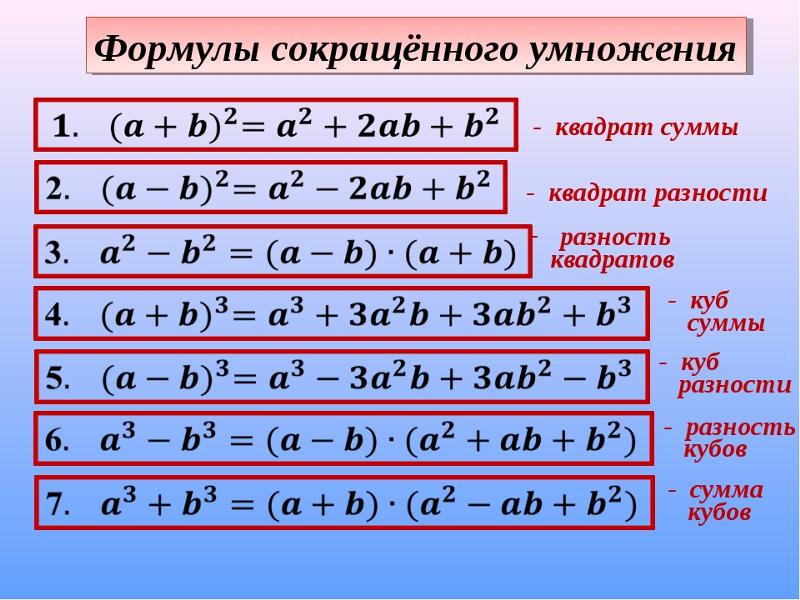 Таким образом, сделанный снимок можно тут же опубликовать в любимой социальной сети.
Таким образом, сделанный снимок можно тут же опубликовать в любимой социальной сети.
На iPhone 11 и более поздних моделях нажмите на стрелку , чтобы получить доступ к режиму «Квадрат» и другим параметрам.
Режим «Панорама»
Используйте режим «Панорама», чтобы получить широкоугольный снимок ландшафта, медленно перемещая свое устройство. В режиме «Панорама» в центре экрана отображается направляющая линия, которая помогает сделать фотографию. Если нужно снять панораму в направлении слева направо, убедитесь, что стрелка указывает вправо. А если справа налево — нажмите стрелку для смены направления.
Нажмите кнопку затвора и медленно перемещайте камеру по прямой линии от одной стороны снимка к другой. Старайтесь двигать камеру так, чтобы стрелка постоянно находилась на желтой направляющей линии.
Видео
Если выбрать любой режим видеосъемки, кнопка затвора меняет свой цвет с белого на красный. Нажмите кнопку спуска, чтобы начать съемку, а затем нажмите ее еще раз, чтобы завершить. Во время записи видео можно нажать белую кнопку затвора, чтобы сделать обычное фото.
Во время записи видео можно нажать белую кнопку затвора, чтобы сделать обычное фото.
Хотите изменить длину видео? Нажмите «Править» или кнопку редактирования и перемещайте ползунок, чтобы изменить время начала и завершения видео. Нажмите кнопку «Готово», чтобы сохранить изменения.
Режим «Киноэффект»
Режим «Киноэффект» в камере iPhone позволяет записывать видео в кинематографическом формате с малой глубиной резкости и добавлять функцию плавного перемещения фокуса.
Для использования режима «Киноэффект» требуется iPhone 13 или более поздней модели. Узнайте больше об использовании режима «Киноэффект» на iPhone.
Режим «Экшн»
В режиме «Экшн» можно снимать плавное видео без штатива, даже если вы при этом много перемещаетесь. Для включения режима «Экшн» нажмите кнопку .
Для съемки в этом режиме требуется iPhone 14. Узнайте больше о режиме «Экшн» на вашем iPhone.
Режим «Замедленно»
В режиме замедленной съемки видео будут записываться как обычно. Но при просмотре применяется эффект замедленного воспроизведения. Можно редактировать видео, чтобы действие режима замедленной съемки запускалось и останавливалось в указанное вами время.
Но при просмотре применяется эффект замедленного воспроизведения. Можно редактировать видео, чтобы действие режима замедленной съемки запускалось и останавливалось в указанное вами время.
Режим «Таймлапс»
Снимки делаются через выбранные временные интервалы, и в результате получается ускоренное видео, которое можно тут же опубликовать. Если перейти в режим «Таймлапс» и нажать кнопку затвора, камера будет делать снимки с заданной периодичностью, пока вы не нажмете эту кнопку еще раз.
Дополнительная информация
Дата публикации:
натуральные числа, двузначные числа, распечатать фото в хорошем качестве с крупными цифрами
Мы составили таблицу квадратов натуральных чисел до 10 и двузначных чисел, которой удобно пользоваться: благодаря ей не нужно в уме возводить число во вторую степень. Достаточно распечатать таблицу и найти в ней подходящее значение
Таблица квадратов от 1 до 100. Фото: shutterstock.com
Фото: shutterstock.comАлександр Мельников Преподаватель информатики и математики Анна Стрельцова Автор КП
Содержание
- Таблица квадратов натуральных чисел
- Таблица квадратов до 100
- Вопросы и ответы
Квадратом числа называют произведение на самого себя один раз или возведение во вторую степень. В школе это действие проходят в 5 классе. Например, чтобы вычислить квадрат числа 5, нужно умножить его на 5: в итоге получится 25. С натуральными числами до 10 вычисления довольно просты, а посчитать квадрат двузначного числа в уме уже сложнее.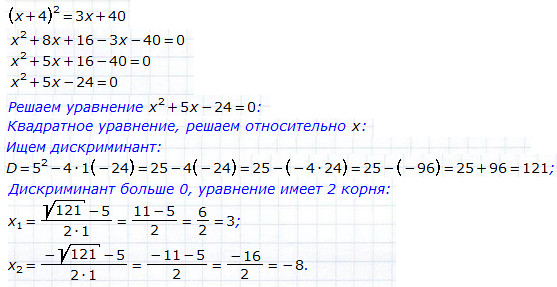 Поэтому для удобства можно пользоваться таблицами: это облегчает вычисления.
Поэтому для удобства можно пользоваться таблицами: это облегчает вычисления.
Таблица квадратов натуральных чисел
Натуральные числа — те числа, которые мы используем при счете или при перечислении вещей, объектов. К натуральным относятся только полные и неотрицательные числа. В математике их много: поэтому мы сделали таблицу квадратов натуральных чисел от 1 до 10.
| n | 1 | 2 | 3 | 4 | 5 | 6 | 7 | 8 | 9 | 10 |
| n² | 1 | 4 | 9 | 16 | 25 | 36 | 49 | 64 | 81 | 100 |
Таблица квадратов двузначных чисел
Чтобы вычислить квадрат двузначного числа, умножить число на самого себя. В результате получается уже четырехзначное число. Если при вычислении квадратов чисел до 10 достаточно вспомнить таблицу умножения, то посчитать квадрат двузначного числа в уме уже сложнее. Проще всего для таких вычислений использовать таблицу.
| 0 | 1 | 2 | 3 | 4 | 5 | 6 | 7 | 8 | 9 | |
| 1 | 100 | 121 | 144 | 169 | 196 | 225 | 256 | 289 | 324 | 362 |
| 2 | 200 | 441 | 484 | 529 | 576 | 625 | 676 | 729 | 784 | 841 |
| 3 | 300 | 961 | 1024 | 1089 | 1156 | 1225 | 1296 | 1369 | 1444 | 1521 |
| 4 | 1600 | 1681 | 1764 | 1849 | 1936 | 2025 | 2116 | 2209 | 2304 | 2401 |
| 5 | 2500 | 2601 | 2704 | 2809 | 2916 | 3025 | 3136 | 3249 | 3364 | 3481 |
| 6 | 3600 | 3721 | 3844 | 3969 | 4096 | 4225 | 4356 | 4489 | 4624 | 4761 |
| 7 | 4900 | 5041 | 5184 | 5329 | 5476 | 5625 | 5776 | 5929 | 6084 | 6241 |
| 8 | 6400 | 6561 | 6724 | 6889 | 7056 | 7225 | 7396 | 7569 | 7744 | 7921 |
| 9 | 8100 | 8281 | 8464 | 8649 | 8836 | 9025 | 9216 | 9409 | 9604 | 9801 |
Скачать таблицу двузначных чисел
Таблица квадратов до 100
В таблице мы собрали квадраты чисел от 1 до 100: она пригодится как школьникам, так и студентам. Вы можете распечатать таблицу или пользоваться ей онлайн.
Вы можете распечатать таблицу или пользоваться ей онлайн.
| 1²=1 | 11²=121 | 21²=441 | 31²=961 | 41²=1681 |
| 2²=4 | 12²=144 | 22²=484 | 32²=1024 | 42²=1764 |
| 3²=9 | 13²=169 | 23²=529 | 33²=1089 | 43²=1849 |
| 4²=16 | 14²=196 | 24²=576 | 34²=1156 | 44²=1936 |
| 5²=25 | 15²=225 | 25²=625 | 35²=1225 | 45²=2025 |
| 6²=36 | 16²=256 | 26²=676 | 36²=1296 | 46²=2116 |
| 7²=49 | 17²=289 | 27²=729 | 37²=1369 | 47²=2209 |
| 8²=64 | 18²=324 | 28²=784 | 38²=1444 | 48²=2304 |
| 9²=81 | 19²=361 | 29²=841 | 39²=1521 | 49²=2401 |
| 10²=100 | 20²=400 | 30²=900 | 40²=1600 | 50²=2500 |
| 51²=2601 | 61²=3721 | 71²=5041 | 81²=6561 | 91²=8281 |
| 52²=2704 | 62²=3844 | 72²=5184 | 82²=6724 | 92²=8464 |
| 53²=2809 | 63²=3969 | 73²=5329 | 83²=6889 | 93²=8649 |
| 54²=2916 | 64²=4096 | 74²=5476 | 84²=7056 | 94²=8836 |
| 55²=3025 | 65²=4225 | 75²=5625 | 85²=7225 | 95²=9025 |
| 56²=3136 | 66²=4356 | 76²=5776 | 86²=7396 | 96²=9216 |
| 57²=3249 | 67²=4489 | 77²=5929 | 87²=7569 | 97²=9409 |
| 58²=3364 | 68²=4624 | 78²=6084 | 88²=7744 | 98²=9604 |
| 59²=3481 | 69²=4761 | 79²=6241 | 89²=7921 | 99²=9801 |
| 60²=3600 | 70²=4900 | 80²=6400 | 90²=8100 | 100²=10000 |
Скачать таблицу двузначных чисел
Популярные вопросы и ответы
Отвечает Александр Мельников, преподаватель информатики и математики онлайн-школы «Коалиция», эксперт ЕГЭ и ОГЭ, сертифицированный преподаватель проекта «Математическая вертикаль».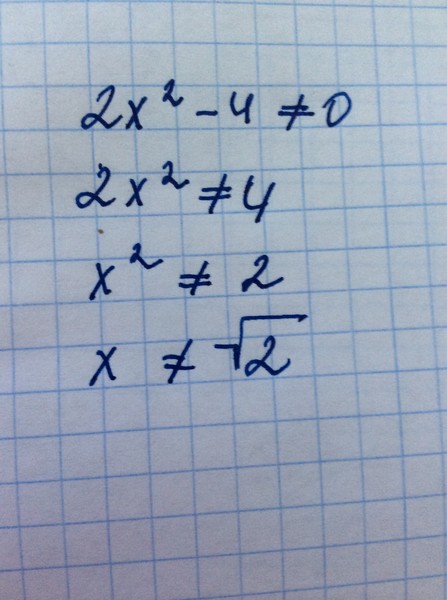
Как пользоваться таблицей квадратов?
Таблица квадратов — это таблица, содержащая квадраты чисел. Квадрат числа — это результат умножения какого-либо числа на самого себя, то есть число, возведенное во вторую степень.
В таблице пересечение цифр слева в столбце и сверху в строке дает квадрат искомого числа. Например, нужно найти квадрат числа 15. В столбце слева берем первую цифру данного числа «1». В самой верхней строке берем вторую цифру данного числа «5». На пересечении данных цифр получаем квадрат числа 15, то есть 225.
Таблицу квадратов также можно использовать для извлечения квадратного корня — обратной операции возведения в квадрат. Например, √225=15.
Как быстро выучить таблицу квадратов?
Если мы говорим о сдаче ОГЭ и ЕГЭ базового уровня по математике, то учить таблицу квадратов необязательно, так как она будет в справочном материале. А вот для ЕГЭ по профильной математике это делать нужно: справочные материалы не предоставляются. Пригодится таблица квадратов и позже, при обучении в вузе. Вот несколько советов, как это сделать.
Пригодится таблица квадратов и позже, при обучении в вузе. Вот несколько советов, как это сделать.
1. Если число заканчивается на 0, его легко возвести в квадрат — необходимо только дописать пару нулей: 60 х 60 = 3600.
2. Если число заканчивается на 5, то следует умножить первую цифру (x) на (x+1) и дописать к полученному числу «25». 65 х 65 = 6 х 7 = 42 приписываем 25 и получаем 4225.
3. Можно воспользоваться формулой (a + b)2 = a2 + 2ab + b2 . Как мы уже выяснили, возводить в квадрат числа, оканчивающиеся на 0, очень просто. Следовательно, а — это число, которое делится на 10, а b — остаток от деления на 10. Приведем пример. Возведем в квадрат 32. 32 можно представить как 30 (число делится на 10) и 2 (остаток от деления на 10): (30+2)2 = 302 + 2 х 30 х 2 + 22 = 900 + 120 + 4 =1024.
Для начала нужно выучить таблицу квадратов первого десятка, так как она используется чаще всего: 121, 144, 169, 196, 225, 256, 289, 324, 361. И важно запомнить, что не бывает квадратов, последняя цифра в которых 2, 3, 7, 8. Также часто используются квадраты таких чисел как 21, 24, 25, 26: они встречаются чаще других.
И важно запомнить, что не бывает квадратов, последняя цифра в которых 2, 3, 7, 8. Также часто используются квадраты таких чисел как 21, 24, 25, 26: они встречаются чаще других.
Выучить данные значения квадратов можно довольно быстро: попробуйте просто ежедневно выписывать значения в тетрадь.
Как извлечь корень числа без таблицы квадратов?
Число необходимо разложить на простые множители, например 1225 = 5 х 5 х 7 х 7 = 5272. Значит, √1225 = √(5272) = 5 х 7 = 35. Благодаря разложению на множители можно извлечь корень из многозначного числа, выходящего за рамки таблицы квадратов.
3-8Калькулятор дробей
Этот калькулятор дробей выполняет базовые и расширенные операции с дробями, выражения с дробями в сочетании с целыми, десятичными и смешанными числами. Он также показывает подробную пошаговую информацию о процедуре расчета дроби. Калькулятор помогает найти значение из операций с несколькими дробями. Решайте задачи с двумя, тремя и более дробями и числами в одном выражении.
Он также показывает подробную пошаговую информацию о процедуре расчета дроби. Калькулятор помогает найти значение из операций с несколькими дробями. Решайте задачи с двумя, тремя и более дробями и числами в одном выражении.
Правила выражений с дробями:
Дроби — для деления числителя на знаменатель используйте косую черту, т.е. для пятисотых введите 5/100 . Если вы используете смешанные числа, оставьте пробел между целой и дробной частями.
Смешанные числа (смешанные числа или дроби) сохраняют один пробел между целым числом и дробью
и используют косую черту для ввода дробей, например, 1 2/3 . Пример отрицательной смешанной дроби: -5 1/2 .
Поскольку косая черта одновременно является знаком дробной части и деления, используйте двоеточие (:) в качестве оператора деления дробей, т. е. 1/2 : 1/3 .
Decimals (десятичные числа) вводятся с десятичной точкой . и они автоматически преобразуются в дроби — т. е. 1,45 .
е. 1,45 .
Математические символы
| Символ | Название символа | Символ Значение | Пример |
|---|---|---|---|
| + | плюс | сложение | 1/2 + 1/3 |
| — | минус | вычитание | 90 912 1 1/2 — 2/3 |
| * | звездочка | умножение | 2/3 * 3/4 |
| × | знак умножения | умножение | 2/3 × 5/6 |
| : | знак деления | деление 91/2 • сложение дробей и смешанных чисел: 8/5 + 6 2/7 • деление целых чисел и дробей: 5 ÷ 1/2 • сложные дроби: 5/8 : 2 2/3 • десятичная дробь: 0,625 • Преобразование дроби в десятичную: 1/4 • Преобразование дроби в процент: 1/8 % • сравнение дробей: 1/4 2/3 • умножение дроби на целое число: 6 * 3/4 • квадратный корень дроби: sqrt(1/16) • сокращение или упрощение дроби (упрощение) — деление числителя и знаменателя дроби на одно и то же ненулевое число — эквивалентная дробь: 4/22 • выражение со скобками: 1/3 * (1/2 — 3 3/8) • составная дробь: 3/4 от 5/7 • кратные дроби: 2/3 от 3/5 • разделить, чтобы найти частное: 3/5 ÷ 2/3 Калькулятор следует известным правилам для порядка операций . Будь осторожен; всегда выполняйте умножение и деление перед сложением и вычитанием . Некоторые операторы (+ и -) и (* и /) имеют одинаковый приоритет и должны оцениваться слева направо.
|

 Наиболее распространенные мнемоники для запоминания этого порядка операций:
Наиболее распространенные мнемоники для запоминания этого порядка операций:  Какая часть носков Макса коричневого или черного цвета?
Какая часть носков Макса коричневого или черного цвета?